布线cr2格式
cr2格式 时间:2021-02-20 阅读:()
用PROTEL99SE布线的基本流程第1页共11页用PROTEL99SE布线的基本流程序号内容设计校对忽略或校对不合格的理由01得到正确的原理图和网络表手工更改网络表将一些元件的固定用脚等原理图上没有的焊盘定义到与它相通的网络上没任何物理连接的可定义到地或保护地等02画出自己定义的非标准器件的封装库03画上禁止布线层含中间的镂空等在需要放置固定孔的地方放上适当大小的焊盘对于3mm的螺丝可用6.
5~8mm的外径和3.
2~3.
5mm内径的焊盘对于标准板可从其它板或PCBWizard中调入04打开所有要用到的PCB库文件后调入网络表文件05元件手工布局应当从机械结构散热电磁干扰将来布线的方便性等方面综合考虑先布置与机械尺寸有关的器件并锁定这些器件然后是大的占位置的器件和电路的核心元件再是外围的小元件对于同一个器件用多种封装形式的可以把这个器件的封装改为第二种封装形式并放好后对这个器件用撤消元件组功能然后再调入一次网络表并放好新调入的这个器件有更多种封装形式时依此类推放好后用VIEW3D功能察看一下实际效果存盘06根据情况再作适当调整然后将全部器件锁定假如板上空间允许则可在板上放上一些类似于实验板的布线区对于大板子应在中间多加固定螺丝孔板上有重的器件或较大的接插件等受力器件边上也应加固定螺丝孔有需要的话可在适当位置放上一些测试用焊盘最好在原理图中就加上将过小的焊盘过孔改大将所有固定螺丝孔焊盘的网络定义到地或保护地等07制订详细的布线规则象使用层面各组线宽过孔间距布线的拓朴结构等在不希望有走线的区域内放置FILL填充层如散热器和卧放的两脚晶振下方所在布线层要上锡的在Top或BottomSolder相应处放FILL08对部分重要线路进行手工预布线如晶振PLL小信号模拟电路等预布线完成后存盘09对自动布线功能进行设置请选中其中的LockAllPre-Route功能然后开始自动布线10假如不能完全布通则可手工继续完成或UNDO一次千万不要用撤消全部布线功能它会删除所有的预布线和自由焊盘过孔后调整一下布局或布线规则再重新布线完成后做一次DRC有错则改正布局和布线过程中若发现原理图有错则应及时更新原理图和网络表手工更改网络表同第一步并重装网络表后再布11对布线进行手工初步调整需加粗的地线电源线功率输出线等加粗某几根绕得太多的线重布一下消除部分不必要的过孔再次用VIEW3D功能察看实际效果12切换到单层显示模式下将每个布线层的线拉整齐和美观手工调整时应经常做DRC因为有时候有些线会断开快完成时可将每个布线层单独打印出来以方便改线存盘用PROTEL99SE布线的基本流程第2页共11页13全部调完并DRC通过后拖放所有丝印层的字符到合适位置注意尽量不要放在元件下面或过孔焊盘上面对于过大的字符可适当缩小最后再放上印板名称设计版本号公司名称文件首次加工日期印板文件名文件加工编号等信息并可用第三方提供的程序加上中文注释14对所有过孔和焊盘补泪滴对于贴片和单面板一定要加15将安全间距暂时改为0.
5~1mm在各布线层放置地线网络的覆铜尽量用八角形而不是用圆弧来包裹焊盘最终要转成DOS格式文件的话一定要选择用八角形16最后再做一次DRC有错则改正全部正确后存盘17对于支持PROTEL99SE格式PCB4.
0加工的厂家可在观看文档目录情况下将这个文件导出为一个*.
PCB文件对于支持PROTEL99格式PCB3.
0加工的厂家可将文件另存为PCB3.
0二进制文件做DRC通过后不存盘退出在观看文档目录情况下将这个文件导出为一个*.
PCB文件由于目前很大一部分厂家只能做DOS下的PROTELAUTOTRAX画的板子所以以下这几步是产生一个DOS版PCB文件必不可少的1在观看文档目录情况下将网络表导出为*.
NET文件在打开本PCB文件观看的情况下将PCB导出为PROTELPCB2.
8ASCIIFILE格式的*.
PCB文件2调用PROTELFORWINDOWSPCB2.
8打开这个PCB文件选择文件菜单中的另存为菜单并选择Autotrax格式存成一个DOS下可打开的文件3用DOS下的PROTELAUTOTRAX打开这个文件个别字符串可能要重新拖放或调整大小上下放的全部两脚贴片元件可能会产生焊盘X-Y大小互换的情况一个一个调整它们大的四列贴片IC也会全部焊盘X-Y互换只能自动调整一半后手工一个一个改请随时存盘这个过程中很容易产生人为错误PROTELDOS版可是没有UNDO功能的假如你先前布了覆铜并选择了用圆弧来包裹焊盘那么现在所有的网络基本上都已相连了手工一个一个删除和修改这些圆弧是非常累的所以前面推荐大家一定要用八角形来包裹焊盘这些都完成后用前面导出的网络表作DRCRoute中的SeparationSetup各项值应比WINDOWS版下小一些有错则改正直到DRC全部通过为止也可直接生成GERBER和钻孔文件交给厂家18发Email或拷盘给加工厂家注明板材料和厚度数量加工时需特别注意之处等Email发出后两小时内打电话给厂家确认收到与否没收到重发直至收到19产生BOM文件并导出后编辑成符合公司内部规定的格式20将边框螺丝孔接插件等与机箱机械加工有关的部分导出为R14的DWG格式文件给机械设计人员21整理和打印各种文档设计人员签名校对人员签名注设计和校对栏填以下符号通过不合格忽略用PROTEL99SE布线的基本流程第3页共11页更加详细的说明一得到正确的原理图和网络表手工更改网络表将一些元件的固定用脚等原理图上没有的焊盘定义到与它相通的网络上没任何物理连接的可定义到地或保护地等将一些原理图和PCB封装库中引脚名称不一致的器件引脚名称改成和PCB封装库中的一致特别是二三极管等二画出自己定义的非标准器件的封装库建议将自己所画的器件都放入一个自己建立的PCB库专用设计文件三新建一个PCB文件对于标准板可从其它板或PCBWizard中调入从其它板调入的方法为先用复制和粘贴命令拷得文件或用Import命令导入一个文件然后重命名后打开它选中并删除所有不一致的东西留下边框位置相同的接插件发光管等根据原理图更改这些器件的标称和型号最后清除所有网络选Design-NetlistManager的Menu-ClearAllNets从PCBWizard中调入的方法为File-New选Wizards栏的PrintedCircuitBoardWizard然后按它的提示一步步做下去就可以了选View-ToggleUnits改为公制再选Design-Options改VisibleGrid的上面一个为1mm下面一个为10mm点鼠标右键选SnapGrid为0.
1mm一般可只画上禁止布线层来兼作为板子的外形当用了机械层1来表示板子的外形时外形应以机械层1为准禁止布线层只作为布线时的范围约束条件含中间的镂空等就是在禁止布线层画上一些直线和圆弧构成一个封闭的空间设置原点Edit-Origin-Set对于将来要自动焊接的板子应在板上分散放置3个参考点焊盘外径为1mm孔径为0mm在需要放置固定孔的地方放上适当大小的焊盘对于3mm的螺丝可使用6.
58mm外径和3.
23.
5mm内径的焊盘并可在每个焊盘上放上一圈小焊盘四打开所有要用到的PCB库文件后调入网络表文件选Design-LoadNets如果有错一般是器件或引脚丢失也有可能是原理图中传来的错误象器件重号如两个R13等请回到第一步处改正后重来有时也会有一些板子是直接从DOS版格式的PCB文件上略加改进而已并且原先没有电路图和网络表文件可按以下方法生成网络表先导入这个DOS文件并打开选Design-MakeLibrary生成方案库将所有同一器件内焊盘有重名的器件的焊盘名改正许多DOS版PROTEL的工程师会将他所画PCB封装器件的焊盘全定义为0每更正过一种便UpdatePCB一次那些用几个焊盘和几根丝印层的线来表示的器件也做成库文件并替换掉从Reports-BoardInformation的Components处查看有无重号的器件有则改掉选用PROTEL99SE布线的基本流程第4页共11页Design-NetlistManager的Menu-CreateNetlistFromConnectedCopper,产生一个*.
NET文件重命名这个文件去掉头上的Generated在PCB中调入这个网络表文件然后选Design-NetlistManager的Menu-UpdateFreePrimitivesFromComponentPads再选Tools-DesignRuleCheck做ShortCircuitConstraints和Un-RoutedNetsConstraints这两项的DRC有错的话一般是器件重号或同一器件内有焊盘重名可从导航栏的BrowsePCB的Browse栏选Components并从本框和它下方的Pads框一起查看找出所有错误并更正后清除所有网络再从导出网络表处做起直到没有错误为止将几个主要网络重命名为容易理解的名字如GNDVCC-5A0A1D7D6CS3WR等等再从导出网络表处做起正确的话就可以把这个网络表导出与DOS文件一起归档存放接下来根据新的电路要求手工更改网络表包括增删改器件和网络最后在PCB中删除已删除元件后建议不要通过靠调入网络表时选中删除不用到的元件来删除元件又慢又容易死机调入网络表时更新封装尺寸也尽量少用调入新的网络表文件五元件手工布局这是整个画线路板过程中最耗时和最难的地方应当从机械结构散热电磁干扰将来布线的方便性等方面综合考虑先布置与机械尺寸有关的器件并锁定这些器件然后是大的占位置的器件和电路的核心元件按功能分块再是外围的小元件机械结构方面的要求外部接插件显示器件等的安放位置应整齐特别是板上各种不同的接插件需从机箱后部直接伸出时更应从三维角度考虑器件的安放位置板内部接插件放置上应考虑总装时机箱内线束的美观需浸焊板子的较重元器件应尽量分散放置以防止浸焊时板子变形散热方面的要求板上有发热较多的器件时应考虑加散热器甚至轴流风机风机向内吹时散热效果好但板子很会脏所以一般还是向外排风较为多见并与周围电解电容晶振锗管等怕热元件隔开一定的距离竖放的板子应把发热元件放置在板的最上面双面放器件时底层不得放发热元件电磁干扰方面的要求随着电路设计的频率越来越高EMI对线路板的影响越来越显得突出在画原理图时就可以先加上功能电路块电源滤波用磁环旁路电容等器件每个集成电路的电源脚就近都应有一个旁路电容连到地100个脚以上的IC甚至用好几个电路的工作频率在10MHz以下时一般使用1040.
1F的电容,10MHz以上一般用103的电容器件应尽量按功能分块放置一块放好后可用Tools-Convert-CreateUnionFromSelectedComponents建立联合在不太可能对多个电路功能块之间保证足够的电磁隔离度情况下必须考虑用金属屏蔽罩将能量屏蔽在一定的区域内注意金属屏蔽罩下方与线路板相接触处不能有走线至少应用绝缘胶带等隔离有时候用金属屏蔽罩非常有效而且常常还是隔离关键电路的唯一解决方案用PROTEL99SE布线的基本流程第5页共11页其它方面的要求对于同一个器件用多种封装形式的可以把这个器件的封装改为第二种封装形式并放好后对这个器件用撤消元件组功能然后再调入一次网络表并放好新调入的这个器件有更多种封装形式时依此类推对于单面板器件一律放顶层双面板或多层板器件一般放顶层只有在器件过密时才能把一些高度有限并且发热量少的器件如贴片电阻贴片电容贴片IC等放在底层上图所示板中就有许多器件放在底层只是没打印它们罢了由于器件放置时有些是可以上下重叠的如DIP40的集成电路插座下可放置一个直接焊的DIP20集成电路有些器件的封装库边框画得比实际的器件尺寸要略大如0805使得部分器件封装放置时可以有边框相碰甚至有部分重叠所以设计规则检查DRC里的Report和On-line这两项的ComponentClearance一般不选放好后用VIEW3D功能察看一下实际效果存盘下图的顶层布局和标注可作为一个参考用PROTEL99SE布线的基本流程第6页共11页六根据情况再作适当调整然后将全部器件锁定假如板上空间允许则可在板上放上一些类似于实验板的布线区对于大板子应在中间多加固定螺丝孔板上有重的器件或较大的接插件等受力器件边上也应加固定螺丝孔有需要的话可在适当位置放上一些测试用焊盘最好在原理图中就加上将过小的焊盘过孔改大将所有固定螺丝孔焊盘的网络定义到地或保护地等螺丝孔也可参见上图放置大的贴片器件的参考点七制订详细的布线规则象使用层面各组线宽过孔间距布线的拓朴结构等部分规则可通过Design-Rules的Menu处从其它板导出后再导入这块板选Design-Rules一般需要重新设置以下几点1安全间距Routing的ClearanceConstraint它规定了板上不同网络的走线焊盘过孔等之间必须保持的距离一般板子可设为0.
254mm较空的板子可设为0.
3mm较密的贴片板子可设为0.
2-0.
22mm极少数印板加工厂家的生产能力在0.
1-0.
15mm假如能征得他们同意你就能设成此值0.
1mm以下是绝对禁止的2走线层面和方向Routing的RoutingLayers此处可设置使用的走线层和每层的主要走线方向请注意贴片的单面板只用顶层直插型的单面板只用底层但是多层板的电源层不是在这里设置的可以在Design-LayerStackManager中点顶层或底层后用AddPlane添加用鼠标左键双击后设置点中本层后用Delete删除机械层也不是在这里设置的可以在Design-MechanicalLayer中选择所要用到的机械层并选择是否可视和是否同时在单层显示模式下显示机械层1一般用于画板子的边框机械层3一般用于画板子上的挡条等机械结构件机械层4一般用于画标尺和注释等具体可自己用PCBWizard中导出一个PCAT结构的板子看一下3过孔形状Routing的RoutingViaStyle它规定了手工和自动布线时自动产生的过孔的内外径均分为最小最大和首选值其中首选值是最重要的下同4走线线宽Routing的WidthConstraint它规定了手工和自动布线时走线的宽度整个板范围的首选项一般取0.
2-0.
6mm另添加一些网络或网络组NetClass的线宽设置如地线+5伏电源线交流电源输入线功率输出线电源组等网络组可以事先在Design-NetlistManager中定义好地线一般可选1mm宽度各种电源线一般可选0.
5-1mm宽度印板上线宽和电流的关系大约是每毫米线宽允许通过1安培的电流具体可参看有关资料当线径首选值太大使得SMD焊盘在自动布线时无法走通时它会在进入到SMD焊盘处自动缩小成最小宽度和焊盘的宽度之间的一段走线其中Board为对整个用PROTEL99SE布线的基本流程第7页共11页板的线宽约束它的优先级最低即布线时首先满足网络和网络组等的线宽约束条件下图为一个实例5敷铜连接形状的设置Manufacturing的PolygonConnectStyle建议用ReliefConnect方式导线宽度ConductorWidth取0.
3-0.
5mm4根导线45或90度其余各项一般可用它原先的缺省值而象布线的拓朴结构电源层的间距和连接形状匹配的网络长度等项可根据需要设置选Tools-Preferences其中Options栏的InteractiveRouting处选PushObstacle遇到不同网络的走线时推挤其它的走线IgnoreObstacle为穿过AvoidObstacle为拦断模式并选中AutomaticallyRemove自动删除多余的走线Defaults栏的Track和Via等也可改一下一般不必去动它们在不希望有走线的区域内放置FILL填充层如散热器和卧放的两脚晶振下方所在布线层象在第五步里所示图中的U5U6U7的散热器CR1CR2下方的顶层就需放置FILL如有其它网络的线从此处穿过则很容易造成短路要上锡的在TopSolder或BottomSolder层的相应处放FILL高压器件下方和附近严禁走无关的线并应在板上高压区内明显处注明高压危险字样有必要的话应开数条隔离槽以减少打火等现象的发生八对部分重要线路进行手工预布线如晶振PLLVCO小信号模拟电路和一部分较规则的走线等注意所有布线应用Place-InteractiveRouting交互布线方式来画线即放置工具条的第一个图标而不是用第二个图标的Place-Line手工预布线往往是板子能否通过EMC检测的关键之一如果是多层板且用到了电源层并有多个电源则可在此时进行电源分割选Place-SplitPlane可从一个电源层上割出一个小块来如从VCC上割出一块-5V的条形电源层显示为负片主要是为了布线时能看见它下面的其它各层走线预布线完成后存盘一般说来手工布得越多板子越好看但后面的自动布线越难如果全部用手工布线则可跳过下面的第九步用PROTEL99SE布线的基本流程第8页共11页直接进入第十步下图为一块网桥芯片和它的外部DRAM的手工连线图没有一个过孔自动布线的话这部分起码会有十来个过孔九选AutoRoute-All对自动布线功能进行设置选中除了AddTestpoints以外的所有项特别是选中其中的LockAllPre-Route选项RoutingGrid可选1mil等自动布线开始前PROTEL会给你一个推荐值可不去理它或改为它的推荐值此值越小板越容易100%布通但布线难度和所花时间越大然后按RouteAll按钮开始自动布线十假如不能完全布通则可手工继续完成或UNDO一次千万不要用撤消全部布线功能它会删除所有的预布线和自由焊盘过孔后调整一下布局或布线规则再重新布线完成后做一次DRC有错则改正布局和布线过程中若发现原理图有错则应及时更新原理图和网络表手工更改网络表同第一步并重装网络表后再布建议大家一切从原理图改起是为了设计的唯一性尽量不要用SCH和PCB同步的功能特别是打开多个PCB文件或有未打开的文件将被更新时一定要用的话一定要仔细查看同步前的报表和目标文件的变化十一对布线进行手工初步调整需加粗的地线电源线功率输出线等加粗某几根绕得太多的线重布一下消除部分不必要的过孔再次用VIEW3D功能察看实际效果手工调整中可选Tools-DensityMap查看布线密度红色为最密黄色次之绿色为较松看完后可按键盘上的End键刷新屏幕红色部分一般应将走线调整得松一些直到变成黄色或绿色十二切换到单层显示模式下选中Tools-Preferences中Display栏的SingleLayerMode将每个布线层的线拉整齐和美观手工调整时应经常做DRC因为有时候有些线会断开而你可能会从它断开处中间走上好几根线快完成时可将每个布线层单独打印出来以方便改线时参考其间也要经常用3D显示和密度图功能查看最后取消单层显示模式存盘十三如果器件需要重新标注可选Tools的Re-Annotate并选择好方向后按OK钮并回原理图中选Tools-BackAnnotate并选择好新生成的那个*.
WAS文件后按OK钮原理图中有些标号应重新拖放以求美观全部调完并用PROTEL99SE布线的基本流程第9页共11页DRC通过后拖放所有丝印层的字符到合适位置注意尽量不要放在元件下面或过孔焊盘上面对于过大的字符可适当缩小DrillDrawing层可按需放上一些坐标Place-Coordinate和尺寸Place-Dimension最后再放上印板名称设计版本号公司名称文件首次加工日期印板文件名文件加工编号等信息请参见第五步图中所示并可用第三方提供的程序来加上图形和中文注释如BMP2PCB.
EXE和宏势公司的PROTEL99和PROTEL99SE专用PCB汉字输入程序包中的FONT.
EXE等下面说明这两个程序的用法1BMP2PCBDOS程序可在WINDOWS的DOS窗口中进入BMP2PCB所在的目录并直接输入BMP2PCB后按回车键来显示使用说明如输入BMP2PCB.
EXEA.
BMPTEST.
PCB1000100047可从A.
BMP文件生成TEST.
PCB文件注意用来作为转换的BMP源文件必须是单色的黑白图形可用PHOTOSHOP等图像处理软件来生成和编辑转换生成的PCB文件为DOS版的PROTEL格式能导入到PROTEL99SE中用于拷贝和复制可用它来放置公司图标等图形文件也可以利用它和扫描仪来进行电路板的抄板前期工作2FONT关掉PROTEL99SE将整个FONT程序包文件拷到PROTEL99SE的安装根目录下将菜单汉化文件CLIENT99SE.
RCS拷到WINDOWS的安装根目录下原英文菜单文件最好先重命名掉然后重新运行PROTEL99SE并打开设计的PCB文件选Place-Chinese会弹出一个宏势公司的提示框别理它从WINDOWS的任务栏切换到另一个弹出来的AdvancedTextSystem框在Text栏输入汉字Layer栏选择放置的层面下面三个选项不用管它FontStyle栏选Vector向量会非法操作选Outline为空心字选Fill为实心字再按Select按钮选择字体样式和大小后按确定钮AdvancedTextSystem处按OK钮最后在宏势公司的提示框按OK钮字大小不合适的话可选新的字体大小重来一遍把这个汉字放在板外空处并使用Tools-Convert-ExplodeComponenttoFreePrimitives功能打散这个元件移好每个字的间隙后放到指定的地方也可以直接在WINDOWS下单独运行完FONT后导入与它在同一目录下的HANZI.
LIB文件里面有你要的汉字可用于放置十四对所有过孔和焊盘补泪滴补泪滴可增加它们的牢度但会使板上的线变得较难看顺序按下键盘的S和A键全选再选择Tools-Teardrops选中General栏的前三个并选Add和Track模式如果你不需要把最终文件转为PROTEL的DOS版格式文件的话也可用其它模式后按OK钮完成后顺序按下键盘的X和A键全部不选中对于贴片和单面板一定要加用PROTEL99SE布线的基本流程第10页共11页十五将设计规则里的安全间距暂时改为0.
51mm并清除错误标记选Place-PolygonPlane在各布线层放置地线网络的覆铜尽量用八角形而不是用圆弧来包裹焊盘最终要转成DOS格式文件的话一定要选择用八角形下图即为一个在顶层放置覆铜的设置举例设置完成后再按OK扭画出需覆铜区域的边框最后一条边可不画直接按鼠标右键就可开始覆铜它缺省认为你的起点和终点之间始终用一条直线相连电路频率较高时可选GridSize比TrackWidth大覆出网格线相应放置其余几个布线层的覆铜观察某一层上较大面积没有覆铜的地方在其它层有覆铜处放一个过孔双击覆铜区域内任一点并选择一个覆铜后直接点OK再点Yes便可更新这个覆铜几个覆铜多次反复几次直到每个覆铜层都较满为止将设计规则里的安全间距改回原值十六最后再做一次DRC选择其中ClearanceConstraintsMax/MinWidthConstraintsShortCircuitConstraints和Un-RoutedNetsConstraints这几项按RunDRC钮有错则改正全部正确后存盘十七对于支持PROTEL99SE格式PCB4.
0加工的厂家可在观看文档目录情况下将这个文件导出为一个*.
PCB文件对于支持PROTEL99格式PCB3.
0加工的厂家可将文件另存为PCB3.
0二进制文件做DRC通过后不存盘退出在观看文档目录情况下将这个文件导出为一个*.
PCB文件由于目前很大一部分厂家只能做DOS下的PROTELAUTOTRAX画的板子所以以下这几步是产生一个DOS版PCB文件必不可少的1将所有机械层内容改到机械层1在观看文档目录情况下将网络表导出为*.
NET文件在打开本PCB文件观看的情况下将PCB导出为PROTELPCB2.
8ASCIIFILE格式的*.
PCB文件2用PROTELFORWINDOWSPCB2.
8打开PCB文件选择文件菜单中的另存为并选择Autotrax格式存成一个DOS下可打开的文件用PROTEL99SE布线的基本流程第11页共11页3用DOS下的PROTELAUTOTRAX打开这个文件个别字符串可能要重新拖放或调整大小上下放的全部两脚贴片元件可能会产生焊盘X-Y大小互换的情况一个一个调整它们大的四列贴片IC也会全部焊盘X-Y互换只能自动调整一半后手工一个一个改请随时存盘这个过程中很容易产生人为错误PROTELDOS版可是没有UNDO功能的假如你先前布了覆铜并选择了用圆弧来包裹焊盘那么现在所有的网络基本上都已相连了手工一个一个删除和修改这些圆弧是非常累的所以前面推荐大家一定要用八角形来包裹焊盘这些都完成后用前面导出的网络表作DRCRoute中的SeparationSetup各项值应比WINDOWS版下小一些有错则改正直到DRC全部通过为止也可直接生成GERBER和钻孔文件交给厂家选File-CAMManager按Next>钮出来六个选项Bom为元器件清单表DRC为设计规则检查报告Gerber为光绘文件NCDrill为钻孔文件PickPlace为自动拾放文件TestPoints为测试点报告选择Gerber后按提示一步步往下做其中有些与生产工艺能力有关的参数需印板生产厂家提供直到按下Finish为止在生成的GerberOutput1上按鼠标右键选InsertNCDrill加入钻孔文件再按鼠标右键选GenerateCAMFiles生成真正的输出文件光绘文件可导出后用CAM350打开并校验注意电源层是负片输出的十八发Email或拷盘给加工厂家注明板材料和厚度做一般板子时厚度为1.
6mm特大型板可用2mm射频用微带板等一般在0.
8-1mm左右并应该给出板子的介电常数等指标数量加工时需特别注意之处等Email发出后两小时内打电话给厂家确认收到与否十九产生BOM文件并导出后编辑成符合公司内部规定的格式二十将边框螺丝孔接插件等与机箱机械加工有关的部分即先把其它不相关的部分选中后删除导出为公制尺寸的AutoCADR14的DWG格式文件给机械设计人员二十一整理和打印各种文档如元器件清单器件装配图如第五步里的图就是并应注上打印比例安装和接线说明等
5~8mm的外径和3.
2~3.
5mm内径的焊盘对于标准板可从其它板或PCBWizard中调入04打开所有要用到的PCB库文件后调入网络表文件05元件手工布局应当从机械结构散热电磁干扰将来布线的方便性等方面综合考虑先布置与机械尺寸有关的器件并锁定这些器件然后是大的占位置的器件和电路的核心元件再是外围的小元件对于同一个器件用多种封装形式的可以把这个器件的封装改为第二种封装形式并放好后对这个器件用撤消元件组功能然后再调入一次网络表并放好新调入的这个器件有更多种封装形式时依此类推放好后用VIEW3D功能察看一下实际效果存盘06根据情况再作适当调整然后将全部器件锁定假如板上空间允许则可在板上放上一些类似于实验板的布线区对于大板子应在中间多加固定螺丝孔板上有重的器件或较大的接插件等受力器件边上也应加固定螺丝孔有需要的话可在适当位置放上一些测试用焊盘最好在原理图中就加上将过小的焊盘过孔改大将所有固定螺丝孔焊盘的网络定义到地或保护地等07制订详细的布线规则象使用层面各组线宽过孔间距布线的拓朴结构等在不希望有走线的区域内放置FILL填充层如散热器和卧放的两脚晶振下方所在布线层要上锡的在Top或BottomSolder相应处放FILL08对部分重要线路进行手工预布线如晶振PLL小信号模拟电路等预布线完成后存盘09对自动布线功能进行设置请选中其中的LockAllPre-Route功能然后开始自动布线10假如不能完全布通则可手工继续完成或UNDO一次千万不要用撤消全部布线功能它会删除所有的预布线和自由焊盘过孔后调整一下布局或布线规则再重新布线完成后做一次DRC有错则改正布局和布线过程中若发现原理图有错则应及时更新原理图和网络表手工更改网络表同第一步并重装网络表后再布11对布线进行手工初步调整需加粗的地线电源线功率输出线等加粗某几根绕得太多的线重布一下消除部分不必要的过孔再次用VIEW3D功能察看实际效果12切换到单层显示模式下将每个布线层的线拉整齐和美观手工调整时应经常做DRC因为有时候有些线会断开快完成时可将每个布线层单独打印出来以方便改线存盘用PROTEL99SE布线的基本流程第2页共11页13全部调完并DRC通过后拖放所有丝印层的字符到合适位置注意尽量不要放在元件下面或过孔焊盘上面对于过大的字符可适当缩小最后再放上印板名称设计版本号公司名称文件首次加工日期印板文件名文件加工编号等信息并可用第三方提供的程序加上中文注释14对所有过孔和焊盘补泪滴对于贴片和单面板一定要加15将安全间距暂时改为0.
5~1mm在各布线层放置地线网络的覆铜尽量用八角形而不是用圆弧来包裹焊盘最终要转成DOS格式文件的话一定要选择用八角形16最后再做一次DRC有错则改正全部正确后存盘17对于支持PROTEL99SE格式PCB4.
0加工的厂家可在观看文档目录情况下将这个文件导出为一个*.
PCB文件对于支持PROTEL99格式PCB3.
0加工的厂家可将文件另存为PCB3.
0二进制文件做DRC通过后不存盘退出在观看文档目录情况下将这个文件导出为一个*.
PCB文件由于目前很大一部分厂家只能做DOS下的PROTELAUTOTRAX画的板子所以以下这几步是产生一个DOS版PCB文件必不可少的1在观看文档目录情况下将网络表导出为*.
NET文件在打开本PCB文件观看的情况下将PCB导出为PROTELPCB2.
8ASCIIFILE格式的*.
PCB文件2调用PROTELFORWINDOWSPCB2.
8打开这个PCB文件选择文件菜单中的另存为菜单并选择Autotrax格式存成一个DOS下可打开的文件3用DOS下的PROTELAUTOTRAX打开这个文件个别字符串可能要重新拖放或调整大小上下放的全部两脚贴片元件可能会产生焊盘X-Y大小互换的情况一个一个调整它们大的四列贴片IC也会全部焊盘X-Y互换只能自动调整一半后手工一个一个改请随时存盘这个过程中很容易产生人为错误PROTELDOS版可是没有UNDO功能的假如你先前布了覆铜并选择了用圆弧来包裹焊盘那么现在所有的网络基本上都已相连了手工一个一个删除和修改这些圆弧是非常累的所以前面推荐大家一定要用八角形来包裹焊盘这些都完成后用前面导出的网络表作DRCRoute中的SeparationSetup各项值应比WINDOWS版下小一些有错则改正直到DRC全部通过为止也可直接生成GERBER和钻孔文件交给厂家18发Email或拷盘给加工厂家注明板材料和厚度数量加工时需特别注意之处等Email发出后两小时内打电话给厂家确认收到与否没收到重发直至收到19产生BOM文件并导出后编辑成符合公司内部规定的格式20将边框螺丝孔接插件等与机箱机械加工有关的部分导出为R14的DWG格式文件给机械设计人员21整理和打印各种文档设计人员签名校对人员签名注设计和校对栏填以下符号通过不合格忽略用PROTEL99SE布线的基本流程第3页共11页更加详细的说明一得到正确的原理图和网络表手工更改网络表将一些元件的固定用脚等原理图上没有的焊盘定义到与它相通的网络上没任何物理连接的可定义到地或保护地等将一些原理图和PCB封装库中引脚名称不一致的器件引脚名称改成和PCB封装库中的一致特别是二三极管等二画出自己定义的非标准器件的封装库建议将自己所画的器件都放入一个自己建立的PCB库专用设计文件三新建一个PCB文件对于标准板可从其它板或PCBWizard中调入从其它板调入的方法为先用复制和粘贴命令拷得文件或用Import命令导入一个文件然后重命名后打开它选中并删除所有不一致的东西留下边框位置相同的接插件发光管等根据原理图更改这些器件的标称和型号最后清除所有网络选Design-NetlistManager的Menu-ClearAllNets从PCBWizard中调入的方法为File-New选Wizards栏的PrintedCircuitBoardWizard然后按它的提示一步步做下去就可以了选View-ToggleUnits改为公制再选Design-Options改VisibleGrid的上面一个为1mm下面一个为10mm点鼠标右键选SnapGrid为0.
1mm一般可只画上禁止布线层来兼作为板子的外形当用了机械层1来表示板子的外形时外形应以机械层1为准禁止布线层只作为布线时的范围约束条件含中间的镂空等就是在禁止布线层画上一些直线和圆弧构成一个封闭的空间设置原点Edit-Origin-Set对于将来要自动焊接的板子应在板上分散放置3个参考点焊盘外径为1mm孔径为0mm在需要放置固定孔的地方放上适当大小的焊盘对于3mm的螺丝可使用6.
58mm外径和3.
23.
5mm内径的焊盘并可在每个焊盘上放上一圈小焊盘四打开所有要用到的PCB库文件后调入网络表文件选Design-LoadNets如果有错一般是器件或引脚丢失也有可能是原理图中传来的错误象器件重号如两个R13等请回到第一步处改正后重来有时也会有一些板子是直接从DOS版格式的PCB文件上略加改进而已并且原先没有电路图和网络表文件可按以下方法生成网络表先导入这个DOS文件并打开选Design-MakeLibrary生成方案库将所有同一器件内焊盘有重名的器件的焊盘名改正许多DOS版PROTEL的工程师会将他所画PCB封装器件的焊盘全定义为0每更正过一种便UpdatePCB一次那些用几个焊盘和几根丝印层的线来表示的器件也做成库文件并替换掉从Reports-BoardInformation的Components处查看有无重号的器件有则改掉选用PROTEL99SE布线的基本流程第4页共11页Design-NetlistManager的Menu-CreateNetlistFromConnectedCopper,产生一个*.
NET文件重命名这个文件去掉头上的Generated在PCB中调入这个网络表文件然后选Design-NetlistManager的Menu-UpdateFreePrimitivesFromComponentPads再选Tools-DesignRuleCheck做ShortCircuitConstraints和Un-RoutedNetsConstraints这两项的DRC有错的话一般是器件重号或同一器件内有焊盘重名可从导航栏的BrowsePCB的Browse栏选Components并从本框和它下方的Pads框一起查看找出所有错误并更正后清除所有网络再从导出网络表处做起直到没有错误为止将几个主要网络重命名为容易理解的名字如GNDVCC-5A0A1D7D6CS3WR等等再从导出网络表处做起正确的话就可以把这个网络表导出与DOS文件一起归档存放接下来根据新的电路要求手工更改网络表包括增删改器件和网络最后在PCB中删除已删除元件后建议不要通过靠调入网络表时选中删除不用到的元件来删除元件又慢又容易死机调入网络表时更新封装尺寸也尽量少用调入新的网络表文件五元件手工布局这是整个画线路板过程中最耗时和最难的地方应当从机械结构散热电磁干扰将来布线的方便性等方面综合考虑先布置与机械尺寸有关的器件并锁定这些器件然后是大的占位置的器件和电路的核心元件按功能分块再是外围的小元件机械结构方面的要求外部接插件显示器件等的安放位置应整齐特别是板上各种不同的接插件需从机箱后部直接伸出时更应从三维角度考虑器件的安放位置板内部接插件放置上应考虑总装时机箱内线束的美观需浸焊板子的较重元器件应尽量分散放置以防止浸焊时板子变形散热方面的要求板上有发热较多的器件时应考虑加散热器甚至轴流风机风机向内吹时散热效果好但板子很会脏所以一般还是向外排风较为多见并与周围电解电容晶振锗管等怕热元件隔开一定的距离竖放的板子应把发热元件放置在板的最上面双面放器件时底层不得放发热元件电磁干扰方面的要求随着电路设计的频率越来越高EMI对线路板的影响越来越显得突出在画原理图时就可以先加上功能电路块电源滤波用磁环旁路电容等器件每个集成电路的电源脚就近都应有一个旁路电容连到地100个脚以上的IC甚至用好几个电路的工作频率在10MHz以下时一般使用1040.
1F的电容,10MHz以上一般用103的电容器件应尽量按功能分块放置一块放好后可用Tools-Convert-CreateUnionFromSelectedComponents建立联合在不太可能对多个电路功能块之间保证足够的电磁隔离度情况下必须考虑用金属屏蔽罩将能量屏蔽在一定的区域内注意金属屏蔽罩下方与线路板相接触处不能有走线至少应用绝缘胶带等隔离有时候用金属屏蔽罩非常有效而且常常还是隔离关键电路的唯一解决方案用PROTEL99SE布线的基本流程第5页共11页其它方面的要求对于同一个器件用多种封装形式的可以把这个器件的封装改为第二种封装形式并放好后对这个器件用撤消元件组功能然后再调入一次网络表并放好新调入的这个器件有更多种封装形式时依此类推对于单面板器件一律放顶层双面板或多层板器件一般放顶层只有在器件过密时才能把一些高度有限并且发热量少的器件如贴片电阻贴片电容贴片IC等放在底层上图所示板中就有许多器件放在底层只是没打印它们罢了由于器件放置时有些是可以上下重叠的如DIP40的集成电路插座下可放置一个直接焊的DIP20集成电路有些器件的封装库边框画得比实际的器件尺寸要略大如0805使得部分器件封装放置时可以有边框相碰甚至有部分重叠所以设计规则检查DRC里的Report和On-line这两项的ComponentClearance一般不选放好后用VIEW3D功能察看一下实际效果存盘下图的顶层布局和标注可作为一个参考用PROTEL99SE布线的基本流程第6页共11页六根据情况再作适当调整然后将全部器件锁定假如板上空间允许则可在板上放上一些类似于实验板的布线区对于大板子应在中间多加固定螺丝孔板上有重的器件或较大的接插件等受力器件边上也应加固定螺丝孔有需要的话可在适当位置放上一些测试用焊盘最好在原理图中就加上将过小的焊盘过孔改大将所有固定螺丝孔焊盘的网络定义到地或保护地等螺丝孔也可参见上图放置大的贴片器件的参考点七制订详细的布线规则象使用层面各组线宽过孔间距布线的拓朴结构等部分规则可通过Design-Rules的Menu处从其它板导出后再导入这块板选Design-Rules一般需要重新设置以下几点1安全间距Routing的ClearanceConstraint它规定了板上不同网络的走线焊盘过孔等之间必须保持的距离一般板子可设为0.
254mm较空的板子可设为0.
3mm较密的贴片板子可设为0.
2-0.
22mm极少数印板加工厂家的生产能力在0.
1-0.
15mm假如能征得他们同意你就能设成此值0.
1mm以下是绝对禁止的2走线层面和方向Routing的RoutingLayers此处可设置使用的走线层和每层的主要走线方向请注意贴片的单面板只用顶层直插型的单面板只用底层但是多层板的电源层不是在这里设置的可以在Design-LayerStackManager中点顶层或底层后用AddPlane添加用鼠标左键双击后设置点中本层后用Delete删除机械层也不是在这里设置的可以在Design-MechanicalLayer中选择所要用到的机械层并选择是否可视和是否同时在单层显示模式下显示机械层1一般用于画板子的边框机械层3一般用于画板子上的挡条等机械结构件机械层4一般用于画标尺和注释等具体可自己用PCBWizard中导出一个PCAT结构的板子看一下3过孔形状Routing的RoutingViaStyle它规定了手工和自动布线时自动产生的过孔的内外径均分为最小最大和首选值其中首选值是最重要的下同4走线线宽Routing的WidthConstraint它规定了手工和自动布线时走线的宽度整个板范围的首选项一般取0.
2-0.
6mm另添加一些网络或网络组NetClass的线宽设置如地线+5伏电源线交流电源输入线功率输出线电源组等网络组可以事先在Design-NetlistManager中定义好地线一般可选1mm宽度各种电源线一般可选0.
5-1mm宽度印板上线宽和电流的关系大约是每毫米线宽允许通过1安培的电流具体可参看有关资料当线径首选值太大使得SMD焊盘在自动布线时无法走通时它会在进入到SMD焊盘处自动缩小成最小宽度和焊盘的宽度之间的一段走线其中Board为对整个用PROTEL99SE布线的基本流程第7页共11页板的线宽约束它的优先级最低即布线时首先满足网络和网络组等的线宽约束条件下图为一个实例5敷铜连接形状的设置Manufacturing的PolygonConnectStyle建议用ReliefConnect方式导线宽度ConductorWidth取0.
3-0.
5mm4根导线45或90度其余各项一般可用它原先的缺省值而象布线的拓朴结构电源层的间距和连接形状匹配的网络长度等项可根据需要设置选Tools-Preferences其中Options栏的InteractiveRouting处选PushObstacle遇到不同网络的走线时推挤其它的走线IgnoreObstacle为穿过AvoidObstacle为拦断模式并选中AutomaticallyRemove自动删除多余的走线Defaults栏的Track和Via等也可改一下一般不必去动它们在不希望有走线的区域内放置FILL填充层如散热器和卧放的两脚晶振下方所在布线层象在第五步里所示图中的U5U6U7的散热器CR1CR2下方的顶层就需放置FILL如有其它网络的线从此处穿过则很容易造成短路要上锡的在TopSolder或BottomSolder层的相应处放FILL高压器件下方和附近严禁走无关的线并应在板上高压区内明显处注明高压危险字样有必要的话应开数条隔离槽以减少打火等现象的发生八对部分重要线路进行手工预布线如晶振PLLVCO小信号模拟电路和一部分较规则的走线等注意所有布线应用Place-InteractiveRouting交互布线方式来画线即放置工具条的第一个图标而不是用第二个图标的Place-Line手工预布线往往是板子能否通过EMC检测的关键之一如果是多层板且用到了电源层并有多个电源则可在此时进行电源分割选Place-SplitPlane可从一个电源层上割出一个小块来如从VCC上割出一块-5V的条形电源层显示为负片主要是为了布线时能看见它下面的其它各层走线预布线完成后存盘一般说来手工布得越多板子越好看但后面的自动布线越难如果全部用手工布线则可跳过下面的第九步用PROTEL99SE布线的基本流程第8页共11页直接进入第十步下图为一块网桥芯片和它的外部DRAM的手工连线图没有一个过孔自动布线的话这部分起码会有十来个过孔九选AutoRoute-All对自动布线功能进行设置选中除了AddTestpoints以外的所有项特别是选中其中的LockAllPre-Route选项RoutingGrid可选1mil等自动布线开始前PROTEL会给你一个推荐值可不去理它或改为它的推荐值此值越小板越容易100%布通但布线难度和所花时间越大然后按RouteAll按钮开始自动布线十假如不能完全布通则可手工继续完成或UNDO一次千万不要用撤消全部布线功能它会删除所有的预布线和自由焊盘过孔后调整一下布局或布线规则再重新布线完成后做一次DRC有错则改正布局和布线过程中若发现原理图有错则应及时更新原理图和网络表手工更改网络表同第一步并重装网络表后再布建议大家一切从原理图改起是为了设计的唯一性尽量不要用SCH和PCB同步的功能特别是打开多个PCB文件或有未打开的文件将被更新时一定要用的话一定要仔细查看同步前的报表和目标文件的变化十一对布线进行手工初步调整需加粗的地线电源线功率输出线等加粗某几根绕得太多的线重布一下消除部分不必要的过孔再次用VIEW3D功能察看实际效果手工调整中可选Tools-DensityMap查看布线密度红色为最密黄色次之绿色为较松看完后可按键盘上的End键刷新屏幕红色部分一般应将走线调整得松一些直到变成黄色或绿色十二切换到单层显示模式下选中Tools-Preferences中Display栏的SingleLayerMode将每个布线层的线拉整齐和美观手工调整时应经常做DRC因为有时候有些线会断开而你可能会从它断开处中间走上好几根线快完成时可将每个布线层单独打印出来以方便改线时参考其间也要经常用3D显示和密度图功能查看最后取消单层显示模式存盘十三如果器件需要重新标注可选Tools的Re-Annotate并选择好方向后按OK钮并回原理图中选Tools-BackAnnotate并选择好新生成的那个*.
WAS文件后按OK钮原理图中有些标号应重新拖放以求美观全部调完并用PROTEL99SE布线的基本流程第9页共11页DRC通过后拖放所有丝印层的字符到合适位置注意尽量不要放在元件下面或过孔焊盘上面对于过大的字符可适当缩小DrillDrawing层可按需放上一些坐标Place-Coordinate和尺寸Place-Dimension最后再放上印板名称设计版本号公司名称文件首次加工日期印板文件名文件加工编号等信息请参见第五步图中所示并可用第三方提供的程序来加上图形和中文注释如BMP2PCB.
EXE和宏势公司的PROTEL99和PROTEL99SE专用PCB汉字输入程序包中的FONT.
EXE等下面说明这两个程序的用法1BMP2PCBDOS程序可在WINDOWS的DOS窗口中进入BMP2PCB所在的目录并直接输入BMP2PCB后按回车键来显示使用说明如输入BMP2PCB.
EXEA.
BMPTEST.
PCB1000100047可从A.
BMP文件生成TEST.
PCB文件注意用来作为转换的BMP源文件必须是单色的黑白图形可用PHOTOSHOP等图像处理软件来生成和编辑转换生成的PCB文件为DOS版的PROTEL格式能导入到PROTEL99SE中用于拷贝和复制可用它来放置公司图标等图形文件也可以利用它和扫描仪来进行电路板的抄板前期工作2FONT关掉PROTEL99SE将整个FONT程序包文件拷到PROTEL99SE的安装根目录下将菜单汉化文件CLIENT99SE.
RCS拷到WINDOWS的安装根目录下原英文菜单文件最好先重命名掉然后重新运行PROTEL99SE并打开设计的PCB文件选Place-Chinese会弹出一个宏势公司的提示框别理它从WINDOWS的任务栏切换到另一个弹出来的AdvancedTextSystem框在Text栏输入汉字Layer栏选择放置的层面下面三个选项不用管它FontStyle栏选Vector向量会非法操作选Outline为空心字选Fill为实心字再按Select按钮选择字体样式和大小后按确定钮AdvancedTextSystem处按OK钮最后在宏势公司的提示框按OK钮字大小不合适的话可选新的字体大小重来一遍把这个汉字放在板外空处并使用Tools-Convert-ExplodeComponenttoFreePrimitives功能打散这个元件移好每个字的间隙后放到指定的地方也可以直接在WINDOWS下单独运行完FONT后导入与它在同一目录下的HANZI.
LIB文件里面有你要的汉字可用于放置十四对所有过孔和焊盘补泪滴补泪滴可增加它们的牢度但会使板上的线变得较难看顺序按下键盘的S和A键全选再选择Tools-Teardrops选中General栏的前三个并选Add和Track模式如果你不需要把最终文件转为PROTEL的DOS版格式文件的话也可用其它模式后按OK钮完成后顺序按下键盘的X和A键全部不选中对于贴片和单面板一定要加用PROTEL99SE布线的基本流程第10页共11页十五将设计规则里的安全间距暂时改为0.
51mm并清除错误标记选Place-PolygonPlane在各布线层放置地线网络的覆铜尽量用八角形而不是用圆弧来包裹焊盘最终要转成DOS格式文件的话一定要选择用八角形下图即为一个在顶层放置覆铜的设置举例设置完成后再按OK扭画出需覆铜区域的边框最后一条边可不画直接按鼠标右键就可开始覆铜它缺省认为你的起点和终点之间始终用一条直线相连电路频率较高时可选GridSize比TrackWidth大覆出网格线相应放置其余几个布线层的覆铜观察某一层上较大面积没有覆铜的地方在其它层有覆铜处放一个过孔双击覆铜区域内任一点并选择一个覆铜后直接点OK再点Yes便可更新这个覆铜几个覆铜多次反复几次直到每个覆铜层都较满为止将设计规则里的安全间距改回原值十六最后再做一次DRC选择其中ClearanceConstraintsMax/MinWidthConstraintsShortCircuitConstraints和Un-RoutedNetsConstraints这几项按RunDRC钮有错则改正全部正确后存盘十七对于支持PROTEL99SE格式PCB4.
0加工的厂家可在观看文档目录情况下将这个文件导出为一个*.
PCB文件对于支持PROTEL99格式PCB3.
0加工的厂家可将文件另存为PCB3.
0二进制文件做DRC通过后不存盘退出在观看文档目录情况下将这个文件导出为一个*.
PCB文件由于目前很大一部分厂家只能做DOS下的PROTELAUTOTRAX画的板子所以以下这几步是产生一个DOS版PCB文件必不可少的1将所有机械层内容改到机械层1在观看文档目录情况下将网络表导出为*.
NET文件在打开本PCB文件观看的情况下将PCB导出为PROTELPCB2.
8ASCIIFILE格式的*.
PCB文件2用PROTELFORWINDOWSPCB2.
8打开PCB文件选择文件菜单中的另存为并选择Autotrax格式存成一个DOS下可打开的文件用PROTEL99SE布线的基本流程第11页共11页3用DOS下的PROTELAUTOTRAX打开这个文件个别字符串可能要重新拖放或调整大小上下放的全部两脚贴片元件可能会产生焊盘X-Y大小互换的情况一个一个调整它们大的四列贴片IC也会全部焊盘X-Y互换只能自动调整一半后手工一个一个改请随时存盘这个过程中很容易产生人为错误PROTELDOS版可是没有UNDO功能的假如你先前布了覆铜并选择了用圆弧来包裹焊盘那么现在所有的网络基本上都已相连了手工一个一个删除和修改这些圆弧是非常累的所以前面推荐大家一定要用八角形来包裹焊盘这些都完成后用前面导出的网络表作DRCRoute中的SeparationSetup各项值应比WINDOWS版下小一些有错则改正直到DRC全部通过为止也可直接生成GERBER和钻孔文件交给厂家选File-CAMManager按Next>钮出来六个选项Bom为元器件清单表DRC为设计规则检查报告Gerber为光绘文件NCDrill为钻孔文件PickPlace为自动拾放文件TestPoints为测试点报告选择Gerber后按提示一步步往下做其中有些与生产工艺能力有关的参数需印板生产厂家提供直到按下Finish为止在生成的GerberOutput1上按鼠标右键选InsertNCDrill加入钻孔文件再按鼠标右键选GenerateCAMFiles生成真正的输出文件光绘文件可导出后用CAM350打开并校验注意电源层是负片输出的十八发Email或拷盘给加工厂家注明板材料和厚度做一般板子时厚度为1.
6mm特大型板可用2mm射频用微带板等一般在0.
8-1mm左右并应该给出板子的介电常数等指标数量加工时需特别注意之处等Email发出后两小时内打电话给厂家确认收到与否十九产生BOM文件并导出后编辑成符合公司内部规定的格式二十将边框螺丝孔接插件等与机箱机械加工有关的部分即先把其它不相关的部分选中后删除导出为公制尺寸的AutoCADR14的DWG格式文件给机械设计人员二十一整理和打印各种文档如元器件清单器件装配图如第五步里的图就是并应注上打印比例安装和接线说明等
硅云香港CN2+BGP云主机仅188元/年起(香港云服务器专区)
硅云怎么样?硅云是一家专业的云服务商,硅云的主营产品包括域名和服务器,其中香港云服务器、香港云虚拟主机是非常受欢迎的产品。硅云香港可用区接入了中国电信CN2 GIA、中国联通直连、中国移动直连、HGC、NTT、COGENT、PCCW在内的数十家优质的全球顶级运营商,是为数不多的多线香港云服务商之一。目前,硅云香港云服务器,CN2+BGP线路,1核1G香港云主机仅188元/年起,域名无需备案,支持个...
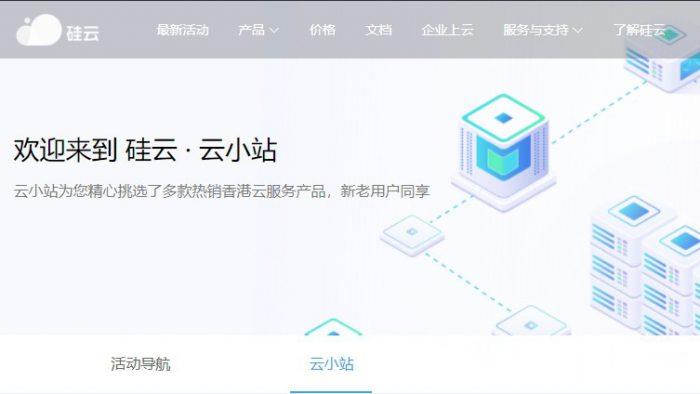
NameCheap域名转入优惠再次来袭 搜罗今年到期域名续费
在上个月的时候也有记录到 NameCheap 域名注册商有发布域名转入促销活动的,那时候我也有帮助自己和公司的客户通过域名转入到NC服务商这样可以实现省钱续费的目的。上个月续费转入的时候是选择9月和10月份到期的域名,这不还有几个域名年底到期的,正好看到NameCheap商家再次发布转入优惠,所以打算把剩下的还有几个看看一并转入进来。活动截止到9月20日,如果我们需要转入域名的话可以准备起来。 N...
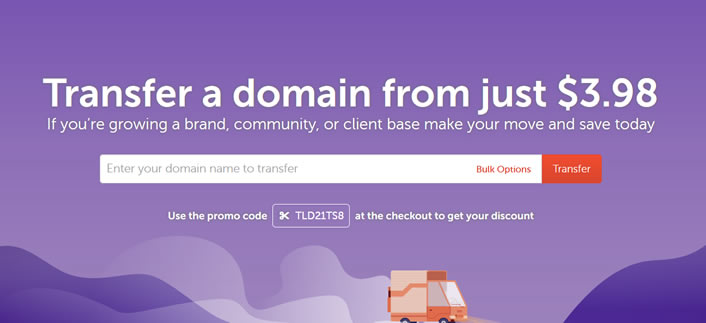
SugarHosts新增Windows云服务器sugarhosts六折无限流量云服务器六折优惠
SugarHosts糖果主机商我们较早的站长们肯定是熟悉的,早年是提供虚拟主机起家的,如今一直还在提供虚拟主机,后来也有增加云服务器、独立服务器等。数据中心涵盖美国、德国、香港等。我们要知道大部分的海外主机商都只提供Linux系统云服务器。今天,糖果主机有新增SugarHosts夏季六折的优惠,以及新品Windows云服务器/云VPS上线。SugarHosts Windows系统云服务器有区分限制...
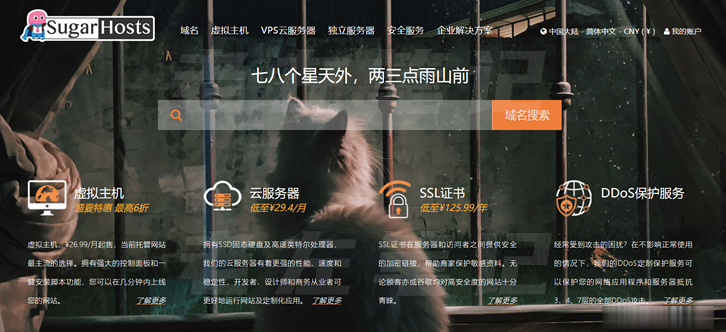
cr2格式为你推荐
-
最新qq空间代码qq空间都是有哪些免费代码!(要全部)天天酷跑刷积分教程天天酷跑积分怎么获得 天天酷跑刷积分方法自助建站什么情况下采用自助建站方式建站好?彩信中心短信中心的号码是多少qq怎么发邮件怎样在QQ上发送邮件?怎么点亮qq空间图标怎么点亮QQ空间的图标安装迅雷看看播放器怎样安装迅雷看看播放器电子商务网站模板网页制作模板小米手柄小米手柄和飞智手柄哪个好?微信怎么看聊天记录什么方法可以知道微信的聊天记录